Microsoft è stata recentementesi concentra sulla sicurezza e aggiunge nuove funzioni per gestire il tuo computer, non solo il tuo, ma anche altri computer della famiglia, nonché smartphone con Windows Mobile e console di gioco Xbox.
Questa è la funzione La mia famiglia, che includeinclude diverse funzioni utili per l'interazione di più dispositivi, nonché strumenti per implementare un sistema di controllo parentale. In realtà, parleremo di tutto questo in modo più dettagliato nell'articolo qui sotto.

Controllo dei genitori
Considerando il fatto che Internet ha recentementediventando sempre più imprevedibili e pericolosi per i bambini, molti genitori vogliono avere il controllo sulle informazioni che i bambini traggono dal World Wide Web. Molti siti Web sono carichi di virus che possono rubare informazioni dal tuo computer o indurre l'utente a effettuare un acquisto. Inizia con windowsphone.com/family "La mia famiglia" anche se tuo figlio non è presenterisorse pericolose, perché può passare troppo tempo sul Web e dedicare la sua vita alla realtà virtuale. Anche in questo caso il controllo parentale aiuta.
Cos'è windowsphone.com/family?
Oggi, tutte le aziende popolari che si sviluppano cosìchiamati "ecosistemi" software, invitano gli utenti a organizzarsi in gruppi per co-gestire account e negozi. Apple offre la condivisione della musica e il controllo sulle app scaricate nell'AppStore. Google crea abbonamenti familiari per i propri servizi di gioco e così via. Microsoft My Family è una risorsa e una suite di programmi dedicati per la condivisione del controllo sugli account dei bambini.
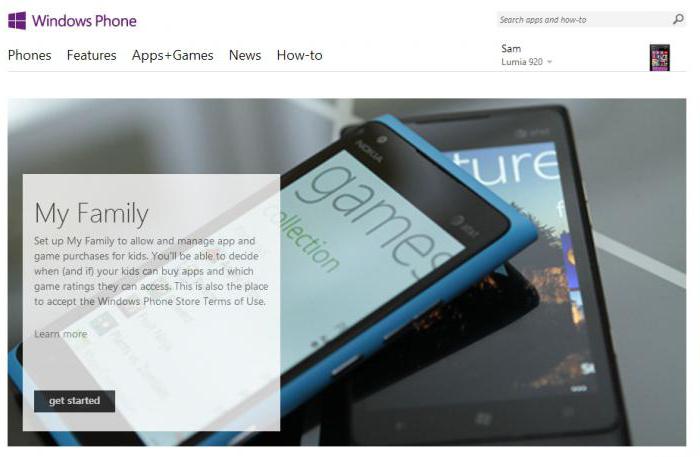
Prima di tutto, parliamo di controllo degli acquisti ein particolare sul sistema che Microsoft chiama intelligente. La conclusione è che alcuni utenti della famiglia possono trasferire denaro dalle loro carte di credito ai conti dei bambini. Questo sistema differisce da quello offerto dai concorrenti, che obbligano i genitori a monitorare ogni acquisto del bambino. Qui il sistema è gratuito e consente ai bambini di disporre autonomamente dei fondi "tascabili" assegnati. Il Windows Store ha un limite di età per gli acquisti in modo che i bambini non possano scaricare nulla di proibito.
Inoltre, quando crei una famiglia, lo farà automaticamenteè stata creata la chat generale in Skype. Questo è un gruppo separato in cui solo i membri della famiglia possono comunicare. Da questo gruppo puoi facilmente avviare una videochiamata generale. Puoi anche inviare un file a tutti i membri della famiglia contemporaneamente con un clic.
Un'altra opzione disponibile per gli utenti che decidono di configurare windowsphone.com/family "La mia famiglia" - controllo di visitatoRisorse Internet e applicazioni in esecuzione sul computer. Pertanto, puoi tenere traccia di come tuo figlio trascorre il tempo su Internet o di quali giochi gioca. Se necessario, alcuni siti e giochi possono essere completamente bloccati.
Se il blocco sembra troppo drasticomisura, quindi puoi semplicemente limitare il tempo di visita di determinati siti o anche impostare un limite di tempo per l'utilizzo di un computer. Se non vuoi che tuo figlio trascorra tutto il tempo nell'intrattenimento, questa opzione sarà la soluzione migliore.
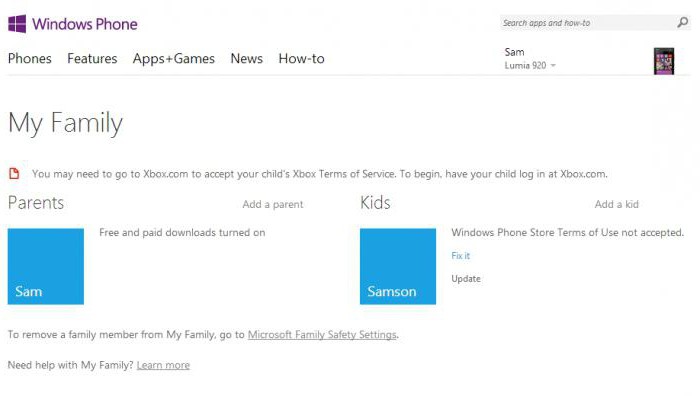
Creazione di un account Microsoft
Prima di iniziare con windowsphone.com/family La mia famiglia, devi creare più account Microsoft.
Per fare questo, devi:
- Apri il sito Microsoft - microsoft.com/ru-us/account.
- Premi il pulsante "Crea un account".
- Successivamente, è necessario inserire i propri dati personali (login, password, nome, data di nascita e così via).
Prima della configurazione windowsphone.com/family "La mia famiglia", lo stesso account deve essere creato per tutti gli utenti che intendi aggiungere alla famiglia.
Guida introduttiva a windowsphone.com/family La mia famiglia
In questa fase non dovrebbero sorgere problemi. Bastano un paio di tocchi per creare una famiglia. Questo può essere fatto sia sul sito web del servizio stesso che sul sistema operativo stesso.
Per accedere al sito è necessario seguire il collegamento windowsphone.com/ru-ru/family e fare clic sul pulsante "Inizia". Questo metodo è adatto per il controllo remoto.
È necessario aprire un'applicazione sul computer"Opzioni", trova lì la voce di sottomenu "Account", quindi vai al sottomenu "Famiglia e altri utenti". Qui puoi inserire i dati per gli account locali.

Aggiunta di utenti
Aggiungi bambino a windowsphone.com/family "La mia famiglia" è disponibile sia sul sito che nei parametri di sistema.
Sul sito Web ufficiale del servizio, è necessario fare clic supulsante "Vai". Il sito ti chiederà di inserire l'indirizzo email e la password dell'account che vuoi aggiungere alla famiglia (allo stesso modo, puoi aggiungere altri amministratori, cioè i genitori).
È necessario aprire un'applicazione sul computer"Opzioni", trova lì la voce di sottomenu "Account", quindi vai al sottomenu "Famiglia e altri utenti". Successivamente, è necessario fare clic sul pulsante "Aggiungi un membro della famiglia". Potrai scegliere se aggiungere un adulto o un bambino. Inserisci l'indirizzo email dell'utente che riceverà un messaggio che lo invita a unirsi alla famiglia. Non appena si verifica la conferma, l'utente diventa immediatamente parte della famiglia ei genitori assumono il controllo degli account dei bambini.
Gestione delle impostazioni familiari
Dopo che l'impostazione è stata effettuata windowsphone.com/family "La mia famiglia", questo sito mostrerà tutte le informazioni sui membri della famiglia che si sono collegati al servizio.
Nella sezione delle impostazioni, l'amministratore (genitore) ha accesso alle opzioni di base descritte sopra, ovvero:
- Tieni traccia delle attività recenti: in questa sezione verranno visualizzate tutte le applicazioni in esecuzione sul telefono o sul computer del bambino.
- Siti web: qui puoi vedere l'elenco dei siti web consentiti e proibiti. Naturalmente la sezione è personalizzabile.
- App e giochi: qui puoi scegliere quali app possono essere scaricate. Le impostazioni si riducono alla selezione delle classificazioni di età appropriate. Sono disponibili valutazioni da +3 anni a 18+.
- Timer per lavorare al computer: qui puoi impostare il tempo massimo che puoi trascorrere con il dispositivo al giorno o per un certo periodo di tempo.

Invece di concludere
Ora sai come iniziare windowsphone.com/family "La mia famiglia" e prenderne il pieno controllocome i bambini usano i loro dispositivi. Questo compito è abbastanza semplice, ma allo stesso tempo molto importante, poiché non solo puoi avere un effetto benefico sull'istruzione, ma anche salvarti da costi non necessari (accidentali).












